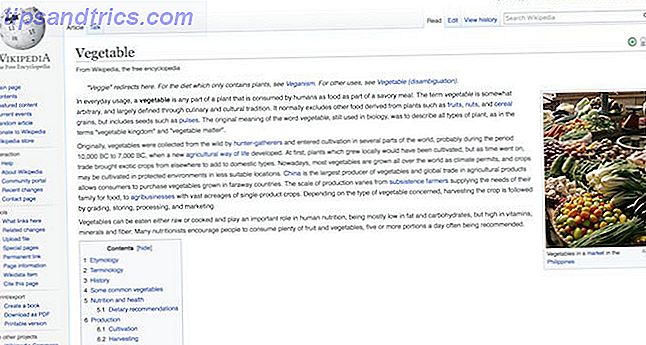Si vous avez une vaste collection de médias enregistrés localement, vous avez probablement entendu parler de Plex. Avec Kodi, c'est l'une des meilleures applications pour gérer, regarder, diffuser et explorer tout votre contenu.
L'application peut prendre en charge la vidéo, la musique et les images, et fonctionne avec un éventail vertigineux de formats dans chaque catégorie. Il vous permet également d'accéder à vos médias à distance - vous n'avez même pas besoin d'un Plex Pass 5 raisons pour lesquelles vous n'avez pas réellement besoin d'un Plex Pass 5 raisons pour lesquelles vous n'avez pas besoin d'un Plex Pass Si vous avez beaucoup de sauvegardes locales médias sur votre ordinateur, Plex est un logiciel indispensable. Mais avez-vous réellement besoin de payer pour un Plex Pass? Voyons voir ... Lire la suite pour le faire.
Cependant, contrairement à Kodi, Plex est facile à configurer et à utiliser. Alors que la personnalisation de Kodi est un champ de mines d'add-ons, repos et paramètres, Plex fonctionne tout droit sorti de la boîte.
Mais cela ne signifie pas qu'il n'y a pas certaines options que vous devriez modifier. Nous vous avons déjà montré quelques trucs et astuces Plex 8 Trucs et astuces Plex Vous avez vraiment besoin de savoir 8 Trucs et astuces Plex Vous avez vraiment besoin de savoir Plex est un logiciel étonnant. Plus simplement, il vous permet de diffuser vos médias partout dans le monde, sur n'importe quel appareil, quand vous le voulez. Mais il y a tellement plus que cela ... Lire la suite - voici maintenant cinq des paramètres les plus importants que tous les utilisateurs de Plex doivent savoir.
1. Organisez vos agents
Plex peut automatiquement extraire des métadonnées pour votre contenu. Bien que vous ayez besoin de formater les noms de vos fichiers Le moyen optimal de nommer les fichiers multimédia sur Plex La façon optimale de nommer les fichiers multimédia sur Plex Lisez plus de façon très précise pour que cela fonctionne, cela vaut la peine de le faire.
Bien sûr, Plex peut ajouter des affiches de films et des noms d'épisodes TV, mais les métadonnées vont beaucoup plus loin. Il saura quels acteurs étaient dans une émission, quelle chaîne de télévision le programme a diffusé, qui a dirigé chaque film, et ce que les différents critiques sur les sites d'évaluation de grands noms ont pensé du contenu.

Une fois les métadonnées ajoutées, vous pouvez l'utiliser pour rechercher des émissions associées, d'autres films pour certains acteurs, etc.
Mais rien de tout cela ne fonctionnera si vous ne configurez pas correctement vos agents. Vous devez vous assurer que Local Media Assets est défini en dessous des autres sources de métadonnées. Si vous ne le faites pas, Plex utilisera les métadonnées locales existantes du fichier comme source principale. Dans de nombreux cas, ces métadonnées seront incorrectes.

Pour changer la commande, allez dans Paramètres> Serveur> Agents . À l'aide des onglets en haut de l'écran, dirigez-vous vers les films> The Movie Database . Faites glisser les ressources multimédias locales (Films) sous la base de données de films . Ensuite, allez dans Shows> TheTVDB et déplacez Local Media Assets (TV) sous TheTVDB .
2. Restreindre la vitesse de téléchargement
L'une des meilleures fonctionnalités de Plex est sa capacité à diffuser du contenu en dehors de votre réseau. Il a deux utilisations principales: Vous permettre de regarder vos vidéos quand vous êtes loin de la maison Comment regarder votre Plex Media de partout Comment regarder votre Plex Media de n'importe où Une des caractéristiques les plus négligées de Plex est l'accès à distance, qui vous permet de regarder tous vos médias de partout dans le monde. Lisez la suite et laissez-vous donner à vos amis et à votre famille l'accès à votre contenu afin qu'ils puissent profiter de votre bibliothèque.
La configuration de l'accès à distance lui-même est facile. Accédez simplement à Serveur> Accès à distance et cliquez sur Activer l'accès à distance .
Toutefois, vous pouvez également ajuster la vitesse de téléchargement. Ceci est particulièrement vrai si vous n'avez pas une vitesse de téléchargement rapide de votre FAI, ou plusieurs personnes vont diffuser du contenu en même temps. Limiter la vitesse empêchera la vitesse d'Internet de votre réseau domestique Fixez votre vitesse d'Internet avec ces ajustements de Windows Fixez votre vitesse d'Internet avec ces ajustements de Windows Si vous traitez une connexion Internet lente, vous pouvez essayer un certain nombre de tweaks de Windows largement inconnus l'utilisation de données. Lire la suite de ralentir à un crawl.

Retournez à Serveur> Accès à distance et faites défiler vers le bas jusqu'à atteindre Vitesse de téléchargement . Vous pouvez définir la vitesse maximale de votre Internet en remplissant la case à côté de Vitesse de téléchargement sur Internet . En dessous, vous pouvez définir la quantité de capacité maximale que Plex est autorisé à utiliser. Développez le menu déroulant pour faire votre choix.
Remarque : Par défaut, Plex se limite à 80% de votre vitesse totale.
3. Gérer le transcodage
Plex peut transcoder vos vidéos pour qu'elles soient lisibles sur d'autres appareils.
Par exemple, les ordinateurs de bureau et les ordinateurs portables ont normalement des processeurs puissants capables de gérer la plupart des formats de fichiers, codecs, résolutions et sous-titres. Cependant, les appareils mobiles et les appareils de diffusion en continu peuvent être difficiles. Par conséquent, Plex peut modifier vos vidéos à la volée afin qu'elles soient compatibles avec d'autres gadgets.

L'inconvénient du transcodage est qu'il est très gourmand en CPU. Si votre serveur Plex fonctionne sur un ordinateur non dédié, vous ne voulez probablement pas que toute la puissance de votre processeur soit dévorée. Même si vous avez un serveur dédié, vous finirez par atteindre ses limites si plusieurs éléments transcodent en même temps.
La solution consiste à modifier les paramètres de votre transcodeur ( Paramètres> Serveur> Transcodeur ). Il y a trois valeurs que vous devez savoir:
- Qualité du transcodeur: Vous pouvez déterminer la qualité des transcodages en utilisant le menu déroulant. Plus la qualité est élevée, plus le transcode sera lent.
- Background Transcoding x264 Preset: Ce paramètre détermine la vitesse de transcodage de l'arrière-plan, par exemple lorsque vous utilisez Mobile Sync, Cloud Sync ou Media Optimizer. Plus le transcode est lent, plus la taille du fichier est petite et plus la qualité est élevée, mais plus le temps est lent.
- Nombre maximal de sessions de transcodage simultanées: C'est le paramètre le plus important pour la majorité des utilisateurs. La logique dicte que plus vous autorisez de transcodages simultanés, plus votre CPU est sollicitée. Tenez compte de la puissance de votre processeur, qu'il s'agisse d'un serveur dédié ou du nombre de personnes diffusées en même temps, et définissez un numéro en conséquence. Cela pourrait nécessiter quelques essais et erreurs de votre part.
4. Optimisez vos médias
La fonction Optimiser est mieux considérée comme un «pré-transcodeur». Elle vous permet de sélectionner certaines vidéos et de les convertir dans un autre format.
Par exemple, si vous savez que vous voulez regarder Toy Story, La belle et la bête et Batman sur votre iPad pendant que vous voyagez pour le travail la semaine prochaine, vous pouvez optimiser les fichiers vidéo à l'avance. Cela signifie qu'ils seront instantanément prêts à jouer sur votre appareil choisi. Aucun transcodage supplémentaire ne sera nécessaire.
L'optimisation des médias est également utile si vous savez que beaucoup de gens regarderont une vidéo à distance en même temps, car cela allégera la pression sur votre CPU.

Vous pouvez optimiser un spectacle individuel, une série ou même toute votre bibliothèque. Pour commencer, naviguez jusqu'au contenu que vous souhaitez ajuster, cliquez sur les trois points horizontaux et choisissez Optimiser .
Dans la nouvelle fenêtre, vous pouvez choisir si vous souhaitez optimiser un certain nombre de vidéos ou uniquement les vidéos non regardées. Plus important encore, vous pouvez définir la qualité de l'optimisation. Vous pouvez choisir parmi Optimiser pour mobile, Optimiser pour TV, Qualité originale ou Personnalisé . Le paramètre Personnalisé vous permet de spécifier un périphérique spécifique, la résolution et le débit.
Si vous définissez une longue liste d'éléments à optimiser, vous pouvez gérer la file d'attente en accédant à Statut> Conversion . Vous pouvez gérer vos fichiers déjà optimisés dans Paramètres> Serveur> Versions optimisées .
5. Définissez votre qualité de diffusion
Chaque application Plex possède ses propres paramètres de qualité de diffusion. En tant que tel, vous pouvez choisir différentes configurations pour vos ordinateurs, appareils mobiles, boîtes de streaming, et ainsi de suite.
Les paramètres que vous choisissez déterminent la qualité et la résolution de toutes les vidéos lues sur l'appareil. Plus le réglage est bas, plus la qualité vidéo est basse. Cependant, il chargera plus rapidement et utilisera moins de bande passante. Par conséquent, il est utile de prendre le temps d'ajuster ces paramètres sur chaque client Plex que vous utilisez.

Vous avez trois paramètres à régler: Qualité locale, Qualité à distance et Qualité en ligne.
- Qualité locale: affecte toutes les vidéos surveillées sur votre réseau local.
- Qualité à distance: affecte les vidéos que vous diffusez sur votre serveur lorsque vous êtes en dehors de votre réseau local.
- Qualité en ligne: Affecte la qualité de la vidéo diffusée par les canaux en ligne et les canaux privés 20 Canaux Plex non officiels que vous devriez installer dès maintenant 20 Canaux Plex non officiels que vous devriez installer dès maintenant Une des meilleures caractéristiques de Plex sont les canaux Plex. Et l'une des meilleures parties de Plex Channels est l'App Store non pris en charge. Voici 20 canaux Plex non officiels que vous devriez installer dès maintenant. Lire la suite .
Les utilisateurs mobiles peuvent également ajuster le streaming réseau distant et le streaming Wi-Fi distant individuellement.
Quels paramètres modifiez-vous?
Dans cet article, nous vous avons présenté cinq des réglages les plus importants à ajuster si vous voulez avoir une expérience Plex fluide, ainsi que des études de cas pour déterminer quand il est approprié de changer chaque paramètre.
Si vous êtes un expert Plex, nous voulons avoir de vos nouvelles. Quels autres paramètres pensez-vous que les nouveaux utilisateurs doivent connaître? Vous pouvez laisser toutes vos suggestions dans les commentaires ci-dessous. Ou partagez cet article avec vos amis utilisant Plex.